Elementor'da İçerik Nasıl Kısıtlanır (Hızlı ve Kolay Eğitim)
Yayınlanan: 2022-03-31Web sitenizdeki içeriği kısıtlamak, yalnızca yetkili kullanıcıların premium veya özel içeriğe erişmesine izin vermenin harika bir yoludur. Düzenli site ziyaretçilerinin ve yetkisiz kullanıcıların önce ödeme yapmadan (veya kaydolmadan) içeriğinize erişmesini önler.
Ancak, varsayılan WordPress ile yalnızca sınırlı içerik kısıtlama seçeneklerine sahip olursunuz. Sitenizin sayfalarını tasarlamak için Elementor gibi bir sayfa oluşturucu kullanıyorsanız, bununla uyumlu bir içerik kısıtlama eklentisine ihtiyacınız olacaktır.
Bu eğitimde, iki sağlam içerik kısıtlama eklentisi kullanarak Elementor ile WordPress sitenizdeki içeriği nasıl kısıtlayacağınızı göstereceğiz.
WordPress'te İçeriği Neden Kısıtlamalısınız?
WordPress'te içeriği kısıtlamak, sitenizdeki belirli kullanıcı rollerinin diğer kullanıcı rollerinden gizlerken içeriğe erişmesine izin vermenin bir yoludur.
WordPress'te içeriği kısıtlamanın yararlı olmasının ana nedenlerinden bazıları şunlardır:
- Yalnızca belirli kullanıcı rollerine premium içerik sunmak. İçeriği kullanıcı rolüne göre kısıtlamak, WordPress sitenizdeki belirli kullanıcı rollerine premium içerik sunmanıza olanak tanır. Örneğin, yalnızca "Abone" kullanıcı rolüne sahip kişiler için premium blog gönderileri yayınlayabilirsiniz. Bu aynı zamanda normal kullanıcıları abone olmaya ve e-posta listenize katılmaya teşvik etmenin harika bir yoludur.
- Farklı üyelik katmanları oluşturma. Üyelik siteniz birden fazla üyelik seviyesi sunuyorsa, yetkisiz kullanıcıların içeriğe erişmesini önlemek için içerik kısıtlamasını kullanabilirsiniz. En yüksek üyelik kademesine kaydolan üyelere en değerli içeriğinizi sunabilirsiniz. Öte yandan, bütçe dostu üyelik paketini satın alan kullanıcılar, üyelik sitenizin yalnızca belirli bölümlerine erişebileceklerdir.
- WordPress sitenizde özel bölümler oluşturma (Yalnızca Personel Alanları). İçerik kısıtlaması, sitenizde özel bölümler oluşturmanıza da yardımcı olur. Örneğin, personel üyelerinin hesap bilgilerini, kendilerine atanan görevleri ve dahili notları görüntüleyebilecekleri bir "Yalnızca Personel" alanı oluşturabilirsiniz. Daha sonra özel sayfayı normal site ziyaretçileri için kısıtlayabilirsiniz.
İçerik kısıtlaması, her türlü web sitesi tarafından özel içerik sunmak, özel web sayfaları oluşturmak veya müşterilerin sitedeki gizli alanlara erişmesine izin vermek için kullanılır.
Kim İçerik Kısıtlamasına İhtiyaç Duyar?
İçeriği kısıtlamayı yararlı bulabilecek bazı WordPress sitesi türleri şunlardır:
- Çevrimiçi mağazalar. Çevrimiçi mağazalar, içeriği yalnızca belirli kullanıcı rolleri için mağaza sayfalarındaki ürünleri gösterecek veya gizleyecek şekilde kısıtlayabilir. Bu şekilde, sitenize özel fiyatlandırma anlaşmalarında veya premium ürünlere erişimde belirli kullanıcı rolleri sunabilirsiniz. Örneğin, belirli ürünler için indirimli fiyatlar sunabilir ve yalnızca toptan satış yapan müşterilerin bu ürünleri alışveriş sepetlerine eklemesine izin verebilirsiniz.
- Üyelik siteleri. İçeriği üyelik veya abonelik düzeylerine göre kısıtlamak, kayıtları artırmanın harika bir yoludur. Bunun nedeni, üyelik içeriğinizi her tür kullanıcı için erişilebilir hale getirmenizdir. Kayıtları en üst düzeye çıkarmak için giriş seviyesi üyelik planını ücretsiz olarak sunmayı bile düşünebilirsiniz.
- Çevrimiçi fotoğraf/video galerileri. WordPress sitenizde çok sayıda fotoğraf veya video tabanlı içerik varsa, bunun bazı bölümlerini kısıtlayabilir ve sitenizdeki yalnızca belirli kullanıcı rollerinin bunlara erişmesine izin verebilirsiniz. Bu, web sitenizde yayınladığınız premium içeriği "korumanıza" ve içerik oluşturma sürecini işletmeniz için çok daha karlı hale getirmenize yardımcı olabilir.
- Üniversite/okul web siteleri. Okul ve üniversite web siteleri, kayıtlı öğrencilere özel içeriği kısıtlayabilir. Bu şekilde, yalnızca kayıtlı öğrenciler özel öğrenme materyallerine erişebilir.
Elementor'da İçeriği Hızlı ve Kolayca Kısıtlama
WordPress'te Elementor sayfa oluşturucu kullanıyorsanız, onunla sorunsuz bir şekilde entegre olan içerik kısıtlama eklentilerine ihtiyacınız olacaktır.
WordPress sitenizdeki içeriği Elementor ile kolayca kısıtlamak için Profile Builder Pro ve/veya Ücretli Üye Abonelikleri eklentilerini kullanmanızı öneririz. İhtiyaçlarınıza bağlı olarak, bu iki eklentiden yalnızca birine ihtiyacınız olabilir, ancak nedenini açıklamama izin verin.
Profile Builder Pro, çekici, özel kullanıcı kaydı ve oturum açma formları oluşturmanıza, kayıtlı kullanıcıları bir "kullanıcı listesinde" sergilemenize ve içeriği kullanıcı rolüne göre kısıtlamanıza olanak tanır. Eklenti, içeriği doğrudan Elementor sayfa özelleştiricisinden kısıtlamanıza izin veren güçlü bir form oluşturucu arayan herkes için mükemmel bir çözümdür.
Profil Oluşturucu Profesyonel
WordPress siteniz için en iyi içerik kısıtlama eklentisi.
Eklentiyi edininVeya ÜCRETSİZ sürümü indirin
Öte yandan, üyelik web sitenizi kurmak ve içeriği abonelik planına göre kısıtlamak için Ücretli Üye Abonelikleri eklentisini kullanabilirsiniz. Sonuç olarak, bir yandan hızlı bir şekilde profesyonel görünümlü bir üyelik web sitesi oluştururken, diğer yandan tasarımın tasarımı için Elementor'u kullanmaya devam edebilirsiniz.
Ücretli Üye Abonelikleri Pro
Abonelik planına göre Elementor'daki içeriği kısıtlamak için en iyi WordPress eklentisi.
Eklentiyi edininVeya ÜCRETSİZ sürümü indirin
Burada, hem Profil Oluşturucu hem de Ücretli Üye Aboneliklerini kullanarak Elementor'daki içeriği nasıl hızlı ve kolay bir şekilde kısıtlayacağınızı göstereceğiz.
Bu eğitim için Elementor eklentisinin kurulu ve etkinleştirilmiş olduğu bir WordPress sitesine ihtiyacınız olacak. Ardından, farklı içerik kısıtlama seçeneklerini ayarlamak için Profile Builder Pro ve/veya Ücretli Üye Aboneliklerine ihtiyacınız olacak. Yine, eklentilerden yalnızca birini mi yoksa her ikisini mi kullanacağınız size ve ihtiyaçlarınıza bağlıdır.
Adım 1: WordPress Sitenizdeki Eklentileri Kurun ve Etkinleştirin
Profil Oluşturucuyu Alın
Profile Builder eklentisini alarak başlayın. Test etmek isterseniz, WordPress.org'dan indirebileceğiniz Profile Builder'ın ücretsiz sürümünden kurtulabilirsiniz.


Ardından, işleri daha ileri götürmeye hazır olduğunuzda, profesyonel sürüme yükseltebilirsiniz.
Eklentiyi aldıktan sonra, eklentinizin indirme bağlantısını ve lisans anahtarını içeren bir e-posta alacaksınız. Alternatif olarak, bunları kendi Hesap sayfanızda da bulabilirsiniz.
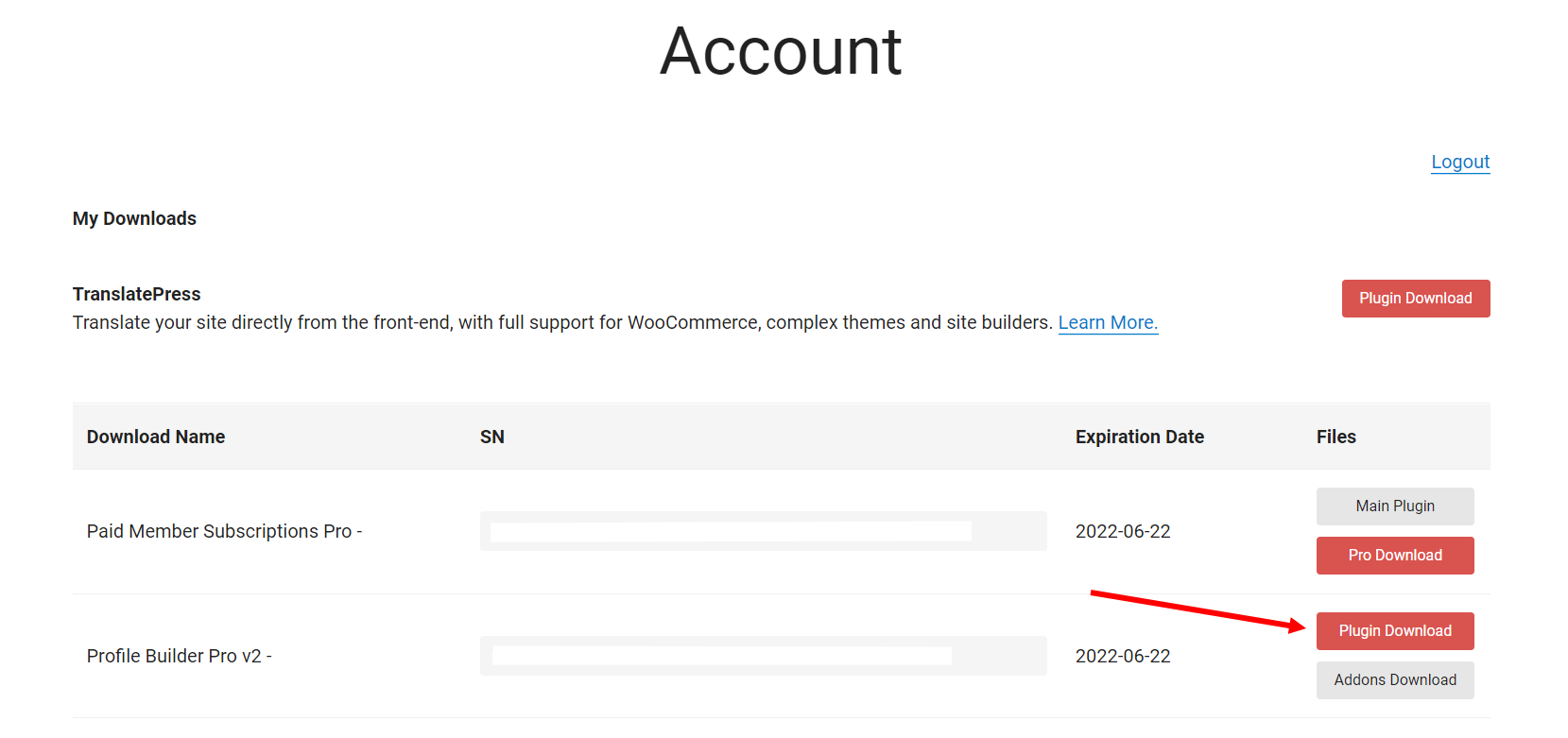
Eklenti için .zip dosyasını indirin ve Eklentiler → Yeni Ekle'ye gidin ve Eklenti Yükle düğmesine tıklayın.
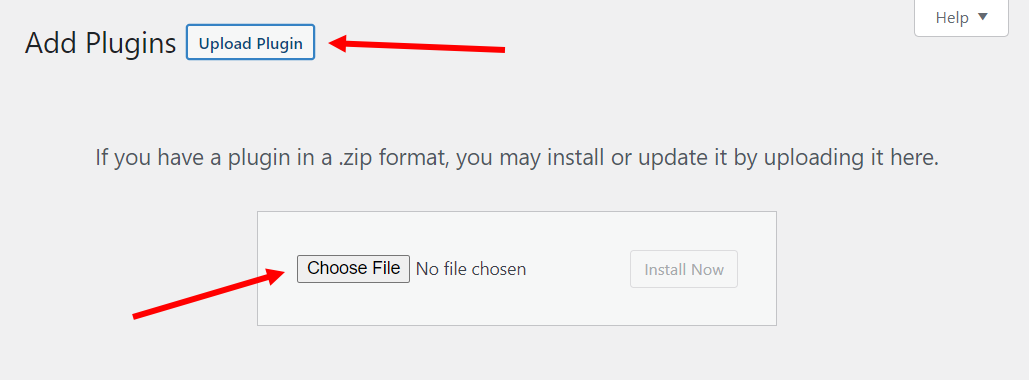
Şimdi Yükle düğmesine tıklayın. Bu yapıldıktan sonra, devam etmek için Eklentiyi etkinleştir'e basın.
Profile Builder Pro kullanıyorsanız, Profile Builder → Sürümü Kaydet seçeneğine gidin ve satın alma sırasında size sağlanan seri veya lisans anahtarını girin.
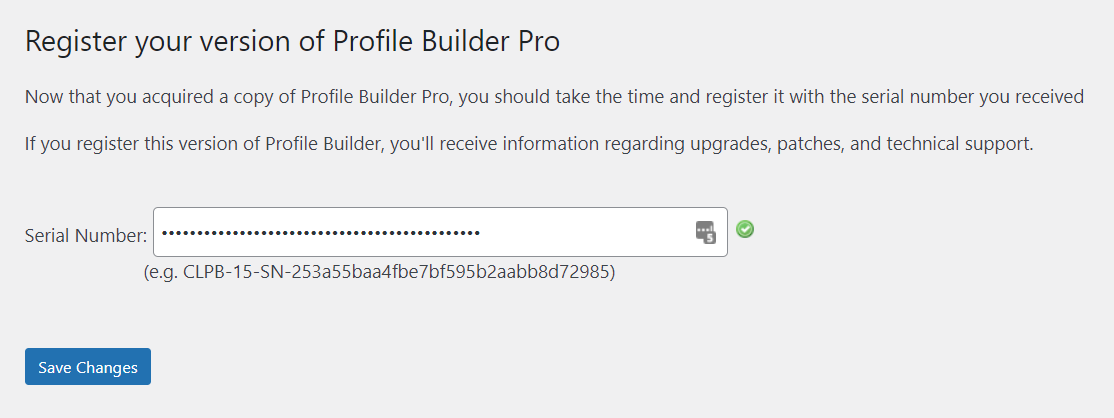
Bu yapıldıktan sonra, devam etmek için Değişiklikleri Kaydet düğmesine tıklayın.
Ücretli Üye Abonelikleri Alın
Yalnızca denemek istiyorsanız, WordPress.org adresinden indirebileceğiniz Ücretli Üye Aboneliklerinin ücretsiz sürümünü edinebilirsiniz. Temel içerik kısıtlama işlevi, ücretsiz sürümde de bulunur.
Ardından, ekstra işlevler için hazır olduğunuzda profesyonel sürüme yükseltebilirsiniz.
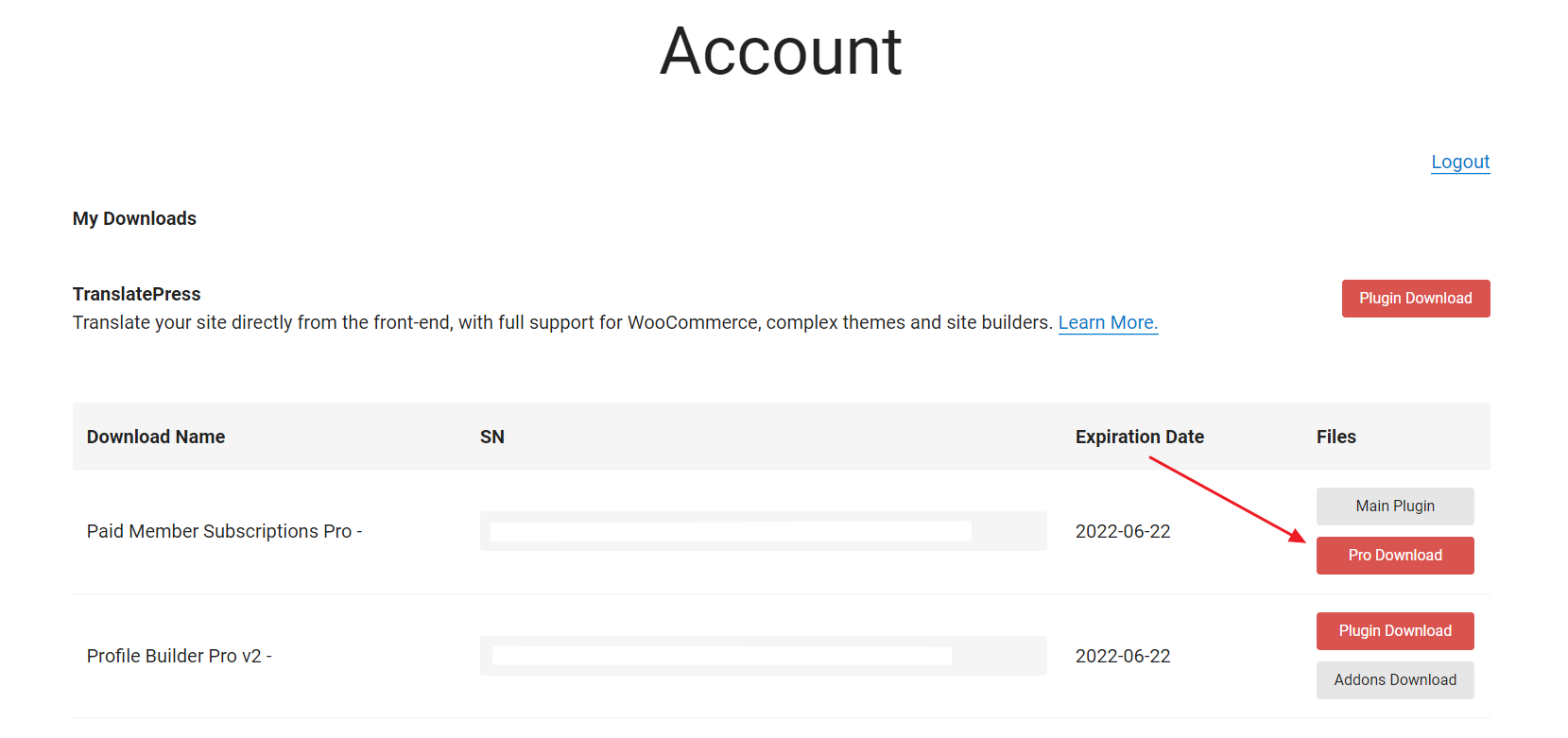
Eklenti dosyalarını aldıktan sonra, Eklentiler → Yeni Ekle'ye gidin ve bunları meta kutusuna yükleyin. Kurulumu tamamladıktan sonra eklentiyi etkinleştirin.
Ücretli Üye Abonelikleri → Sürümü Kaydet seçeneğine gidin ve eklentiyi satın aldıysanız size verilen seri anahtarı girin. Devam etmek için Değişiklikleri Kaydet düğmesini tıkladığınızdan emin olun.
2. Adım: İçeriği Kullanıcı Rolüne Göre Kısıtlayın
Elementor'daki içeriği kullanıcı rolüne göre kısıtlamak istiyorsanız, yalnızca Profile Builder eklentisini almanız gerekir. Yetkisiz kullanıcıların Elementor'daki kısıtlanmış içeriğe erişmesini önlemenizi sağlar.
Bunu ayarlamak için yapmanız gerekenler:
İçeriği kısıtlamak istediğiniz sayfaya veya gönderiye gidin ve Elementor sayfa düzenleyicisini açmak için Elementor ile Düzenle düğmesini tıklayın.
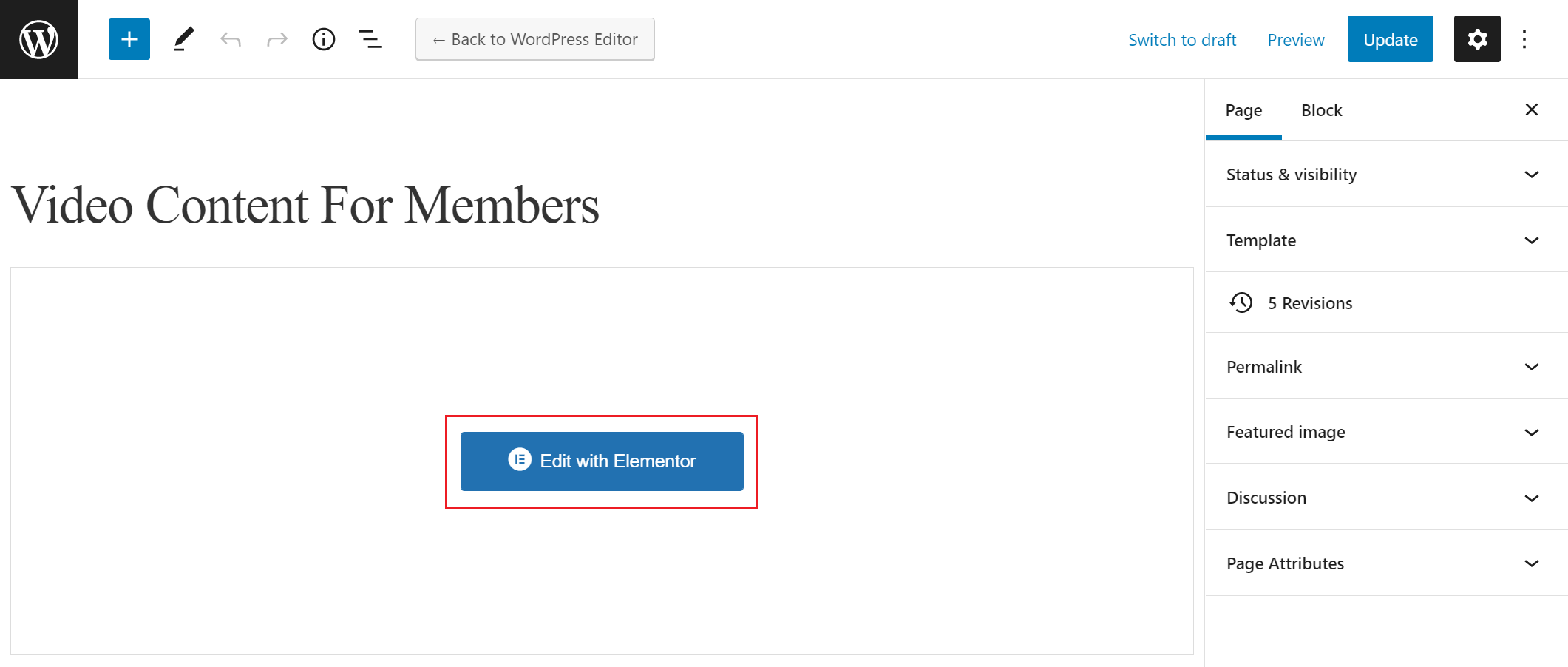
Şimdi, farenizi sayfanın gizlemek istediğiniz bölümünün üzerine getirin ve Bölümü Düzenle düğmesine tıklayın.
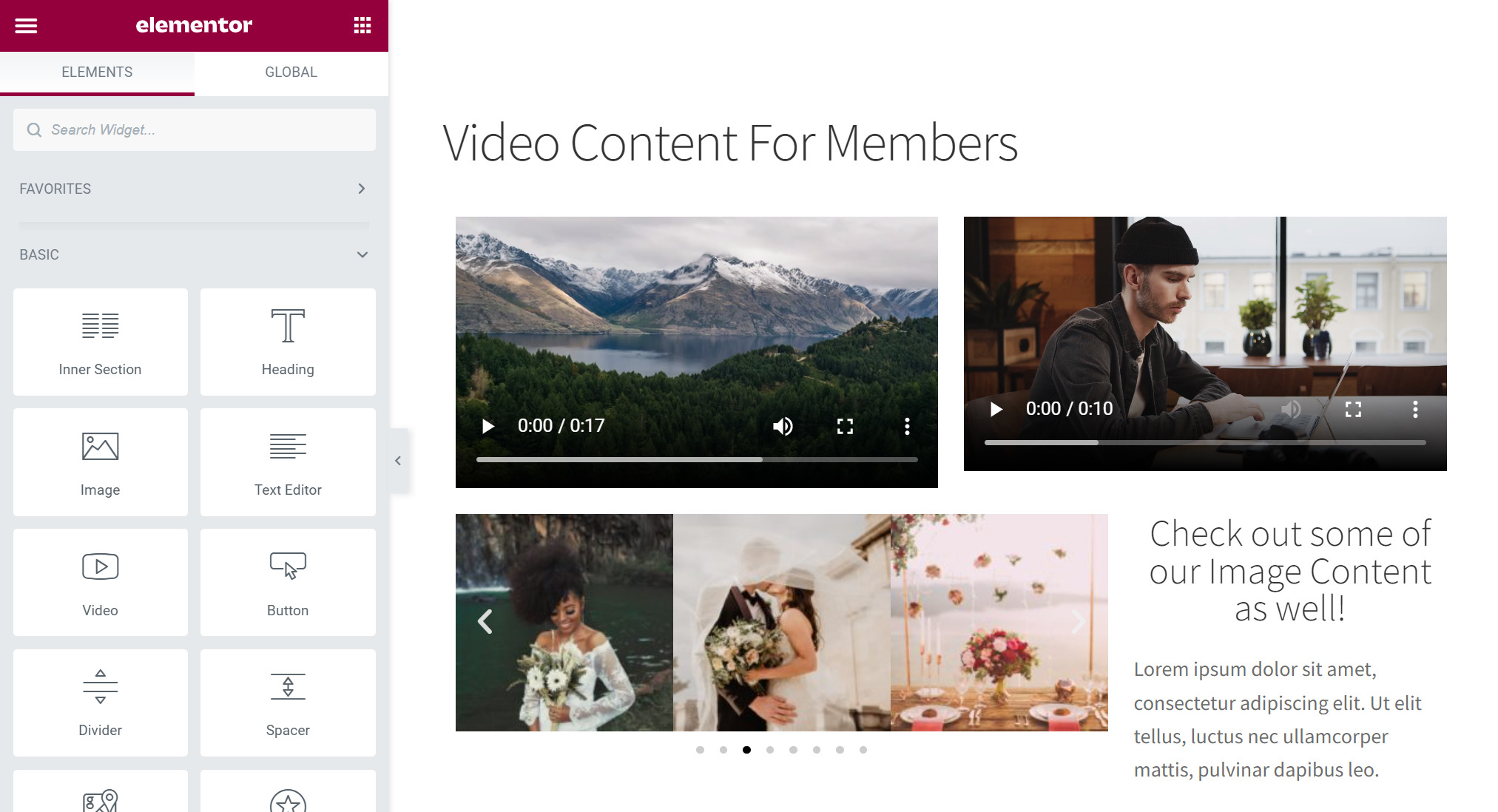
Sayfanın bölümünü kullanıcı rolüne göre kısıtlamak için Gelişmiş sekmesine tıklayın ve Profil Oluşturucu İçerik Kısıtlaması açılır menüsünü genişletin.
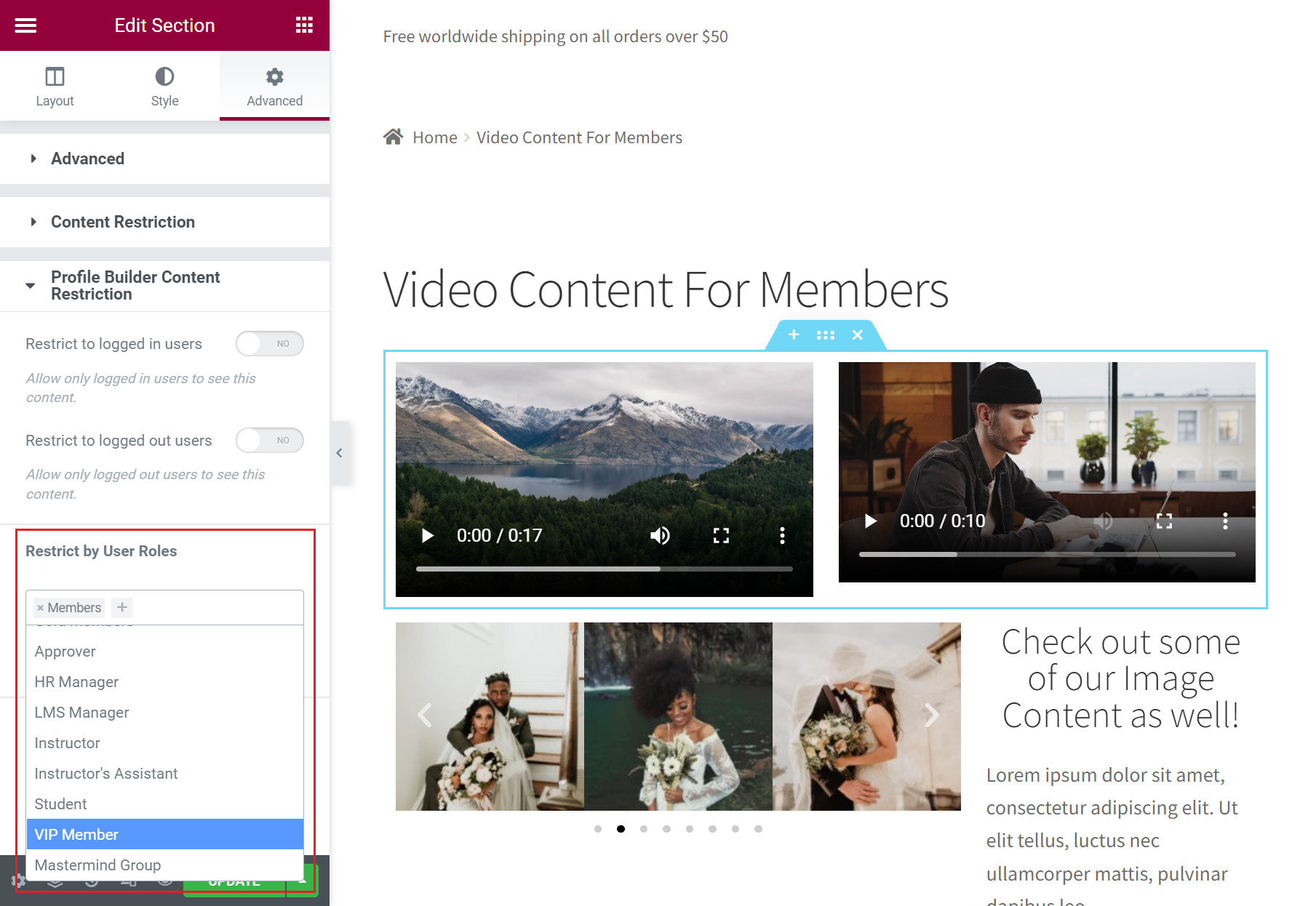
Kullanıcı Rollerine Göre Kısıtla alanını kullanarak, erişime izin vermek istediğiniz kullanıcı rollerini seçin ve ardından Güncelle düğmesine tıklayın. Bu, söz konusu içeriği yalnızca seçtiğiniz kullanıcı rolleri tarafından erişilebilir hale getirecektir.
Alternatif olarak, yukarıdaki resimde görebileceğiniz gibi, Profil Oluşturucu, Elementor içeriğinizi, kullanıcı rollerinden bağımsız olarak, oturumu kapatmış tüm kullanıcılardan veya oturum açmış tüm kullanıcılardan kolayca kısıtlamanıza olanak tanır. Bunun için tek yapmanız gereken, Oturum açmış kullanıcılarla sınırla veya Oturumu kapatan kullanıcılarla sınırla değiştiriciyi Evet olarak değiştirmek.
3. Adım: İçeriği Abonelik Planına Göre Kısıtlayın
Bir üyelik sitesi işletiyorsanız, Elementor'daki içeriği bir abonelik planına göre kısıtlamak isteyebilirsiniz. Bu, Ücretli Üye Abonelikleri eklentimizle mümkündür.
WordPress'te abonelik planları oluşturmak için Ücretli Üye Abonelikleri kullanıyorsanız, Elementor'daki içeriği abonelik planına göre kısıtlama seçeneğini görürsünüz.
İşte nasıl:
Aynı ekrandan, WordPress sitenizdeki içeriği abonelik planına göre de kolayca kısıtlayabilirsiniz. Bölüm Düzenle ekranının Gelişmiş sekmesinde, daha fazla içerik kısıtlama seçeneği görüntülemek için İçerik Kısıtlaması açılır menüsüne tıklayın.

Abonelik Planlarına Göre Kısıtla alanını kullanarak, içeriğe erişimi olacak izin verilen abonelik planlarını girin. Seçilen katmanlara abone olmayan tüm kullanıcılar sitenizin o belirli bölümünü göremez.
Bir kez daha, abonelik planlarından bağımsız olarak, tüm çıkış yapmış kullanıcılardan Elementor içeriğinizi kısıtlamak istiyorsanız, Giriş yapmış kullanıcılarla sınırla seçeneğini Evet olarak değiştirebilirsiniz.
İşiniz bittiğinde, değişikliklerin WordPress sitenizin ön ucunda etkili olması için Güncelle düğmesini tıkladığınızdan emin olun.
Adım adım talimatlar için Ücretli Üye Abonelikleri ile bir Elementor Üyelik Sitesinin nasıl oluşturulacağına ilişkin tam eğiticimize göz atın.
Elementor'da Bugün İçeriği Kısıtlayın!
Elementor'da içeriği kısıtlamak istiyorsanız, Profil Oluşturucu ve Ücretli Üye Abonelikleri gibi hepsi bir arada eklentileri kullanmak daha iyidir.
Her iki eklenti de Elementor'daki içeriği kullanıcı rolüne, oturum açma durumuna veya abonelik planına göre kısıtlamanın kolay ve hızlı bir yolunu sunar. En iyi yanı, içeriğe erişimi doğrudan Elementor sayfa oluşturucudan kısıtlayabilmenizdir. Bu şekilde, WordPress sayfalarınızda premium içerik yayınlayabilir ve aynı sayfadan içerik kısıtlama seçeneklerini ayarlayabilirsiniz.
Elementor'da içeriği hızlı ve kolay bir şekilde kısıtlamaya hazır mısınız?
Profil Oluşturucuyu Alın
Ücretli Üye Abonelikleri Alın
Veya ücretsiz sürümleri doğrudan WordPress deposundan indirin.
Elementor'da içeriğin nasıl kısıtlanacağı hakkında hâlâ sorularınız mı var? Aşağıdaki yorumlarda bize bildirin!
